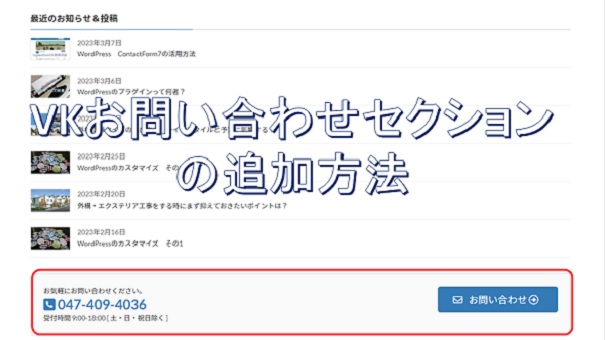前回、「WordPress VK All in One Expansion Unitの活用方法 (設定編)」で、「ExUnit」の設定方法などについてお話しました。今回は実際にページに配置するにはどのようにするのかについてお話していきます。
たくさんの機能のうち利用している機能はわずかではありますが、ページへの追加方法をお話ししますので参考にしてください。
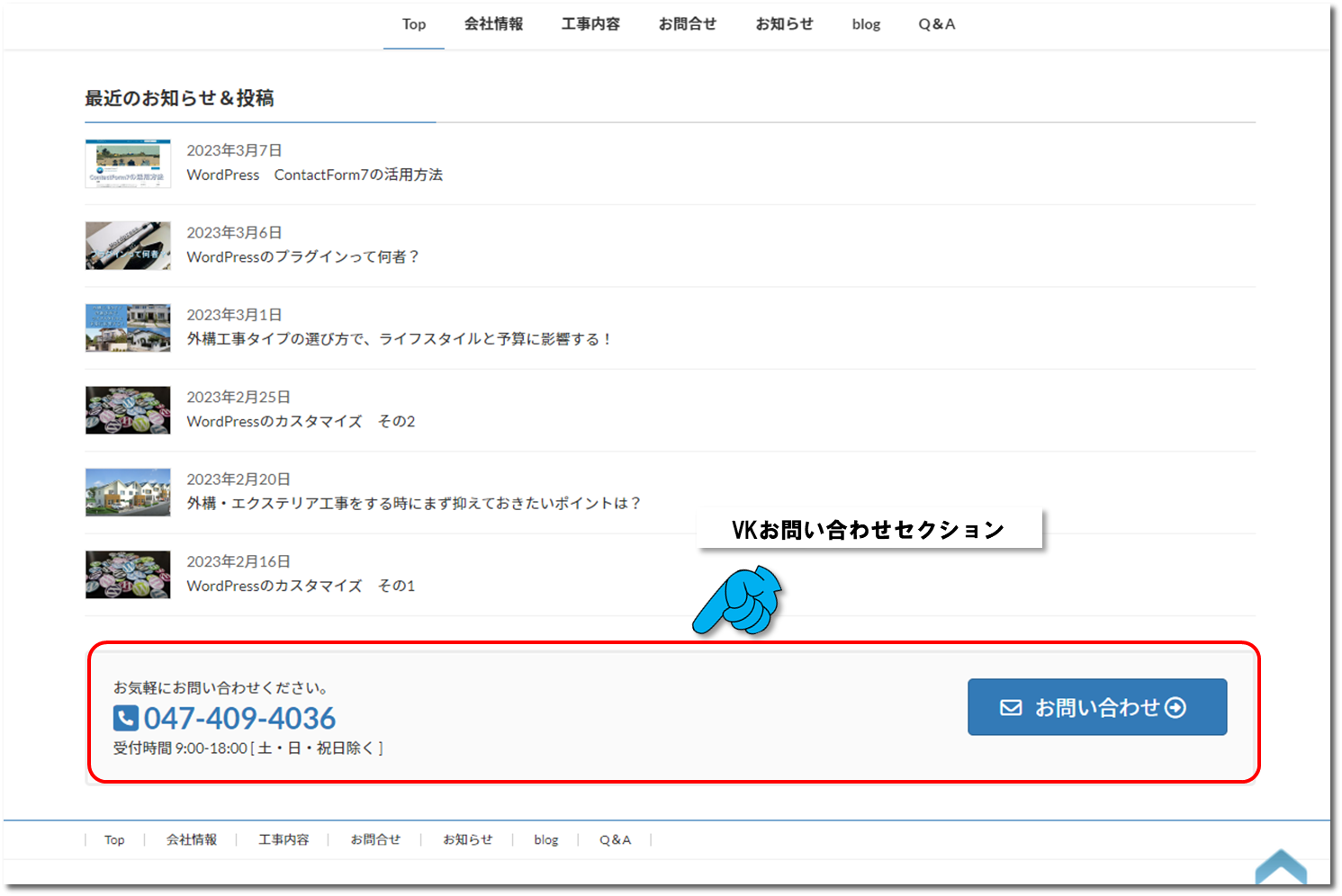
VKお問い合わせセクションの追加方法
前回は、メイン設定で「連絡先情報」を設定しました。
ウィジェットの「VKお問い合わせセクション」を追加した際に表示される”お問い合わせ情報”の設定です。
ウィジェット機能で各ページの下部などに表示されるように設定することができます。
実際にこの機能をどのようにページに追加するのかについてお話します。
外観カスタマイズ
管理画面の [ツール] → [外観] → [カスタマイズ]を選択します。
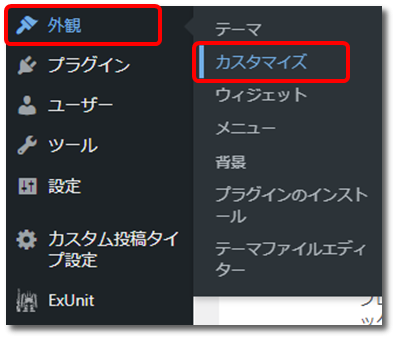
左側にカスタマイズ項目、右側にプレビュー画面が表示されます。
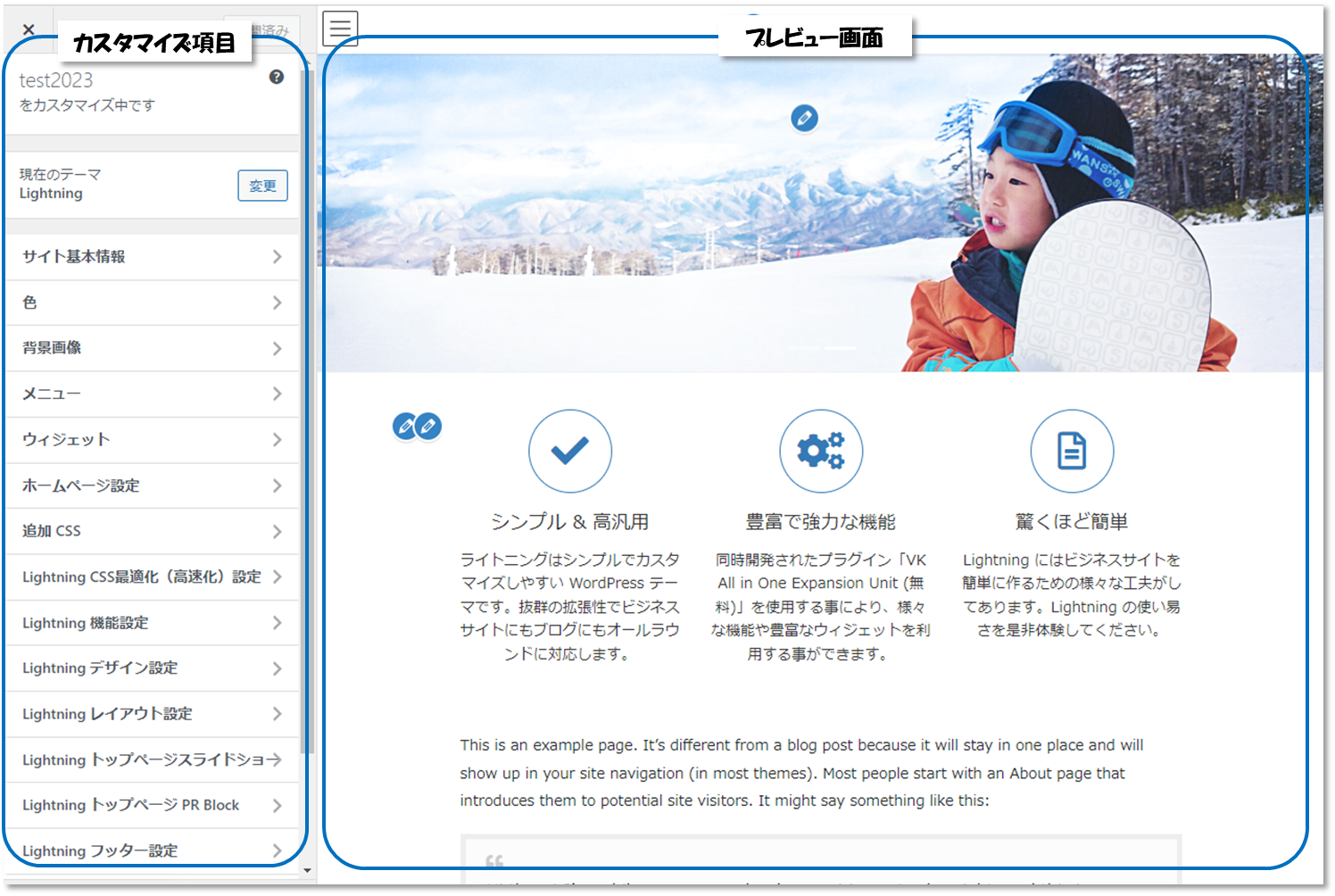
ウィジェットの削除
カスタマイズの項目から [ウィジェット] → [フッター上部] を選択します。
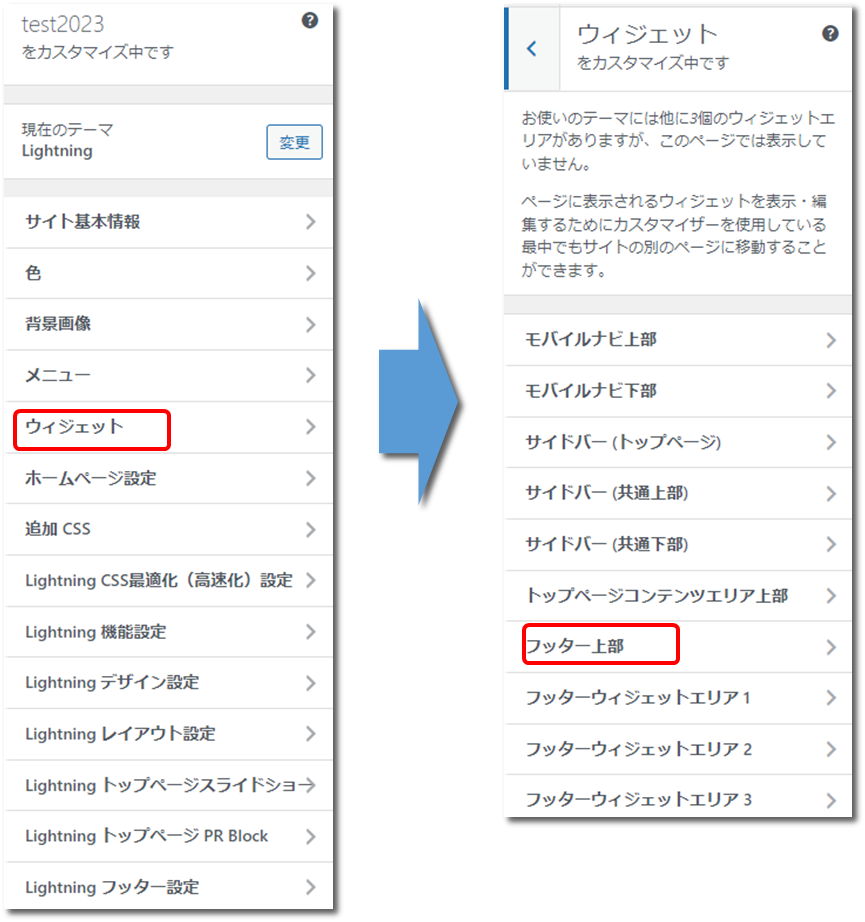
デフォルトで2つのブロックが登録されていますのでこれらを削除します。
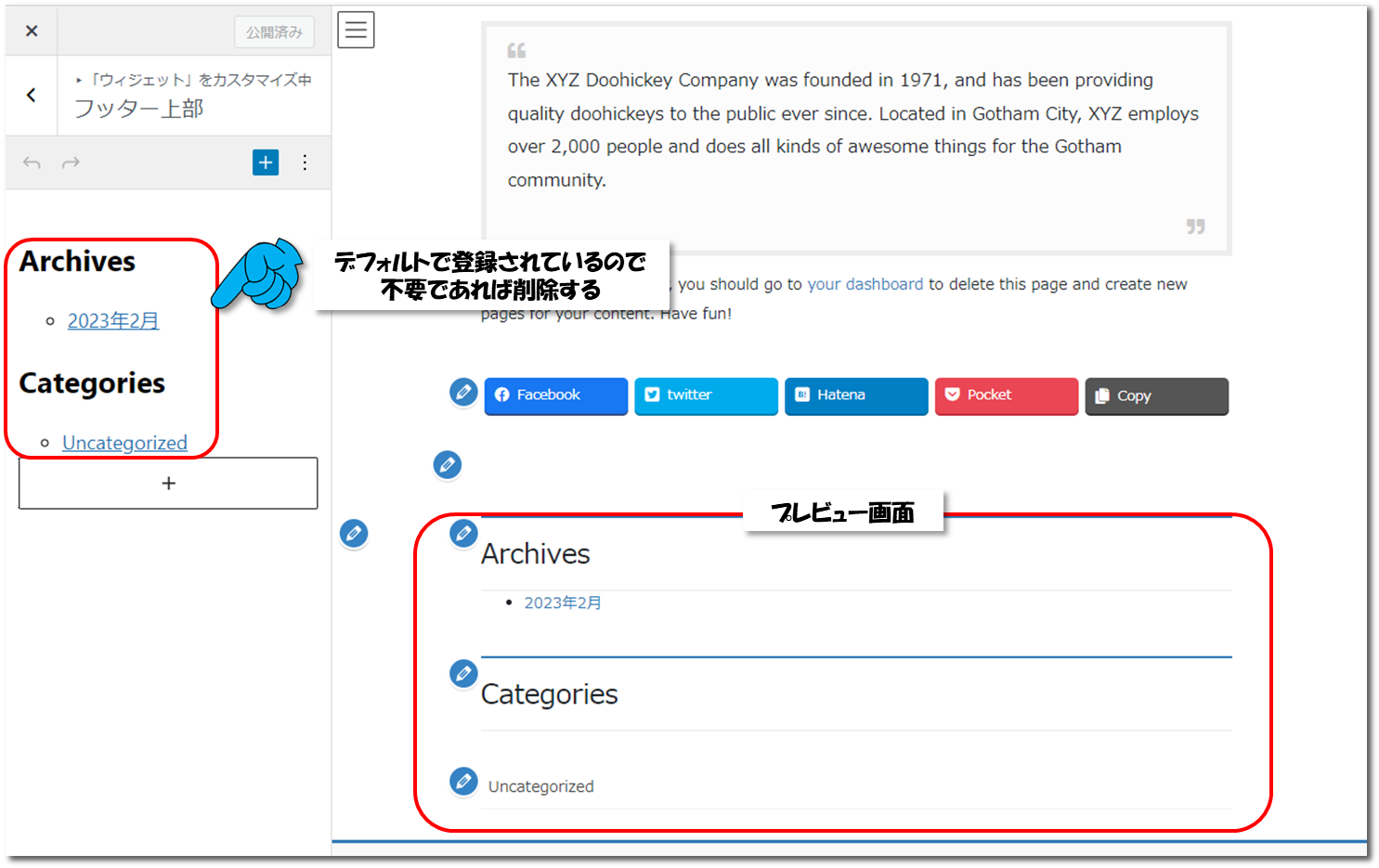
Archivesの部分にカーソルを置いてクリックするとメニューバーが表示されます。メニューバーの「グループを選択」をクリックすると「Archives」と「2023年2月」のブロックがグループで選択されます。
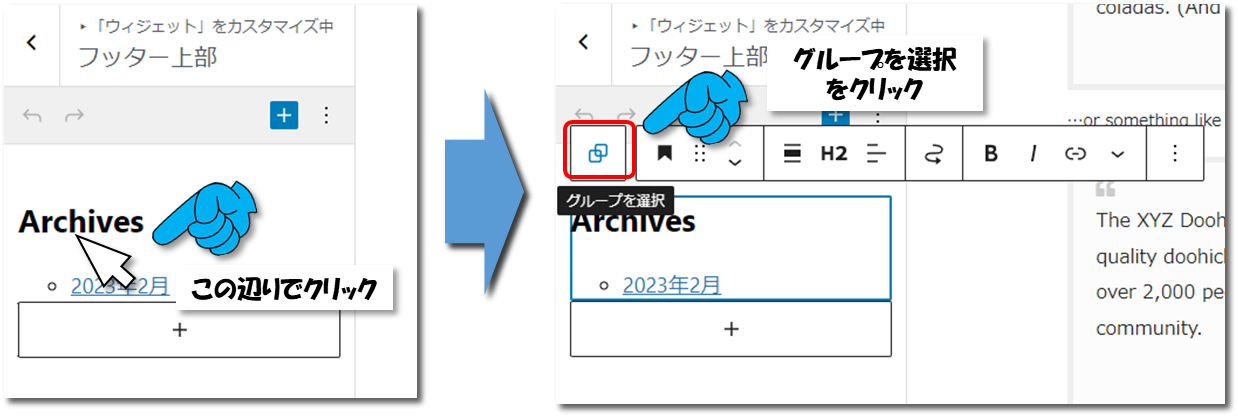
オプションをクリックするとオプション項目が表示されますのでグループを削除をクリックします。
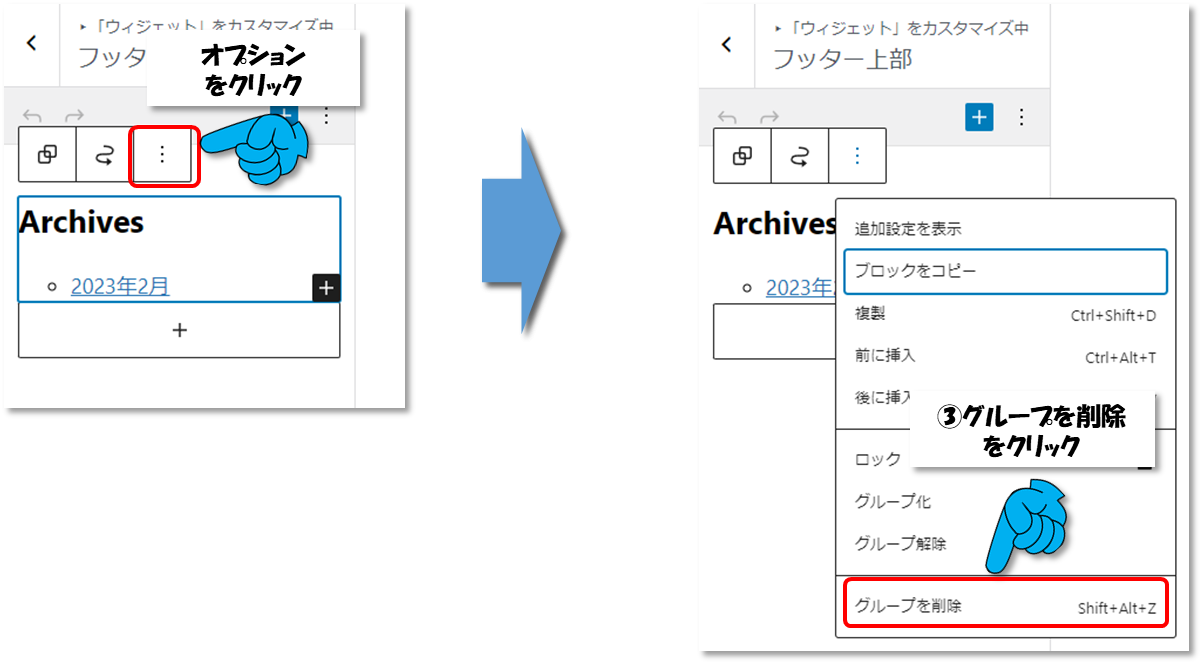
デフォルトで登録されているブロックはグループ化されていますのでグループ単位での削除方法を説明しましたが、個別にブロックごとに削除することも可能です。
「Archives」を削除したら、続いて「Categories」も同様に削除します。
ウィジェットの追加
デフォルトで登録されているブロックを削除するとフッター上部に何も設定されていない状態になります。
ここでブロックを追加(+の部分)をクリックします。
各種ブロックの選択画面が表示されるので、少し下の方にある「VKお問い合わせセクション」をクリックして追加します。
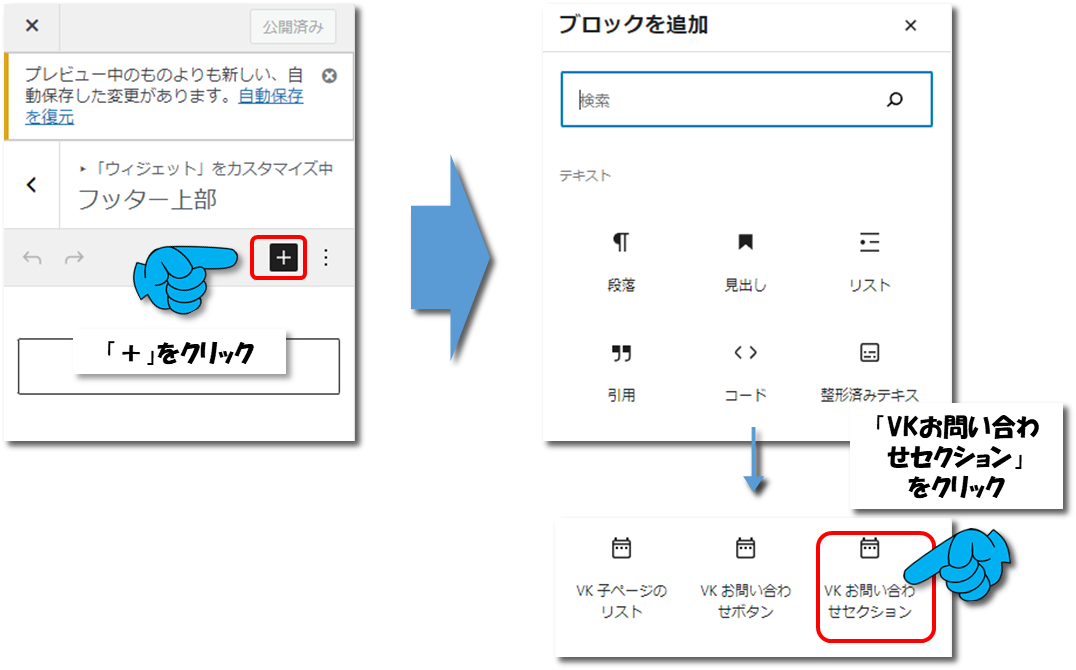
「VKお問い合わせセクション」が追加されます。
追加したブロックの範囲外にカーソルを置きクリックするとプレビュー画面になります。
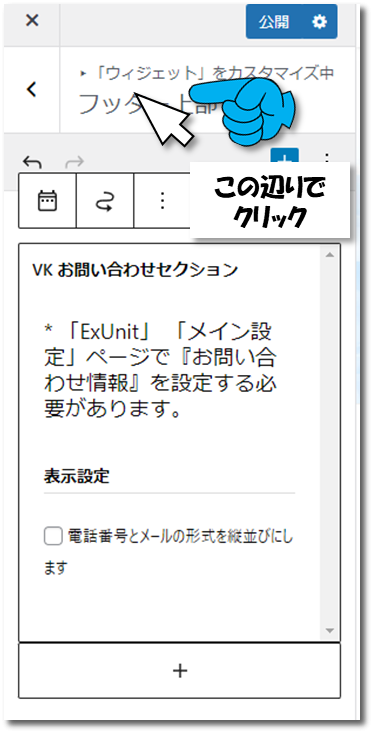
プレビュー画面を確認して、問題がなければ「公開」ボタンをクリックして保存します。
下図では電話番号が「000-000-0000」となっています。これはメイン設定で「連絡先情報」を設定していないからです。
事前にメイン設定で「連絡先情報」を登録しておいてください。
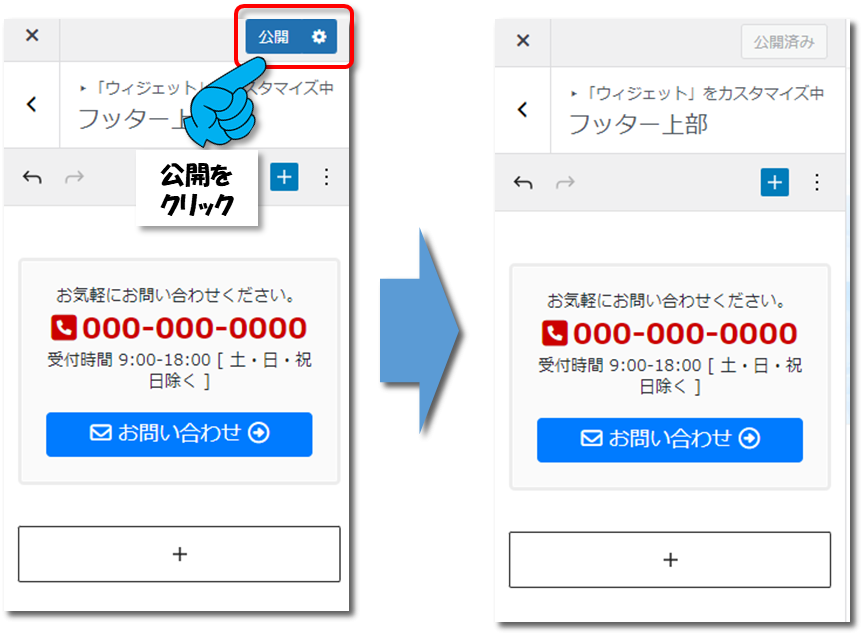
以下のようになり各ページのフッター上部に表示されます。
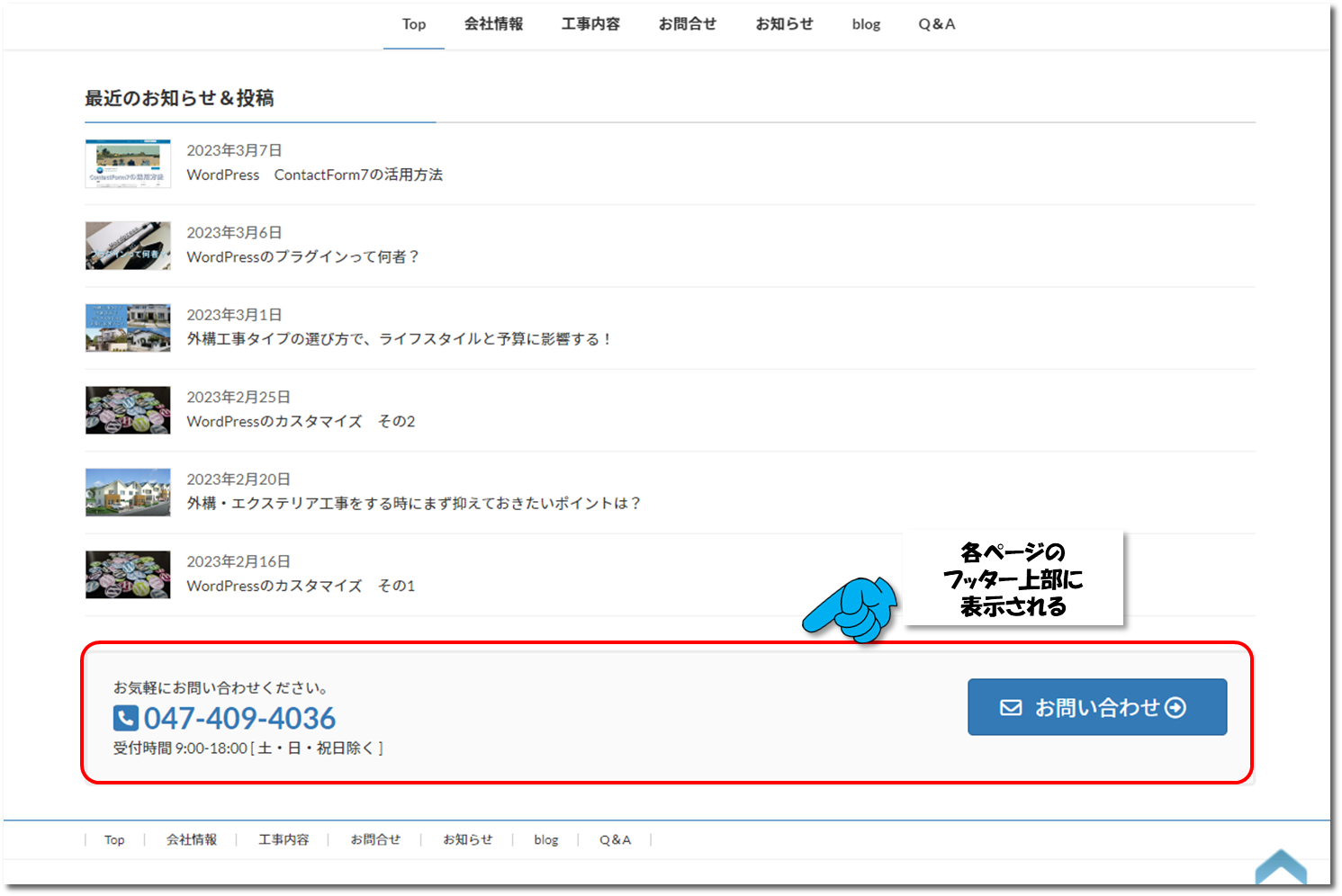
「電話番号」と「お問い合わせボタン」の色は変更できます。
変更は外観カスタマイズの「Lightningデザイン設定」から行います。
「Lightningデザイン設定」は、テーマ全体の設定になりますので、ここで変更した色が他のページの色にも反映されますのでご注意ください。
管理画面の [ツール] → [外観] → [カスタマイズ]を選択します。
カスタマイズ項目の「Lightningデザイン設定」をクリックします。
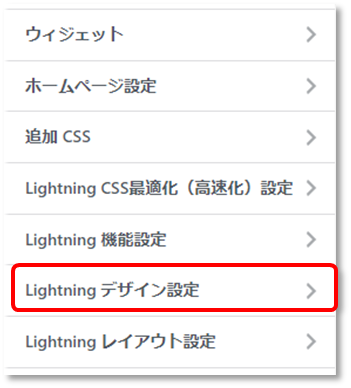
「Lightningデザイン設定」詳細画面が表示されますので、その中の「色指定」を行います。
・キーカラー:「電話番号」文字色と「お問い合わせボタン」背景色
・キーカラー(暗):「お問い合わせボタン」の枠線の色
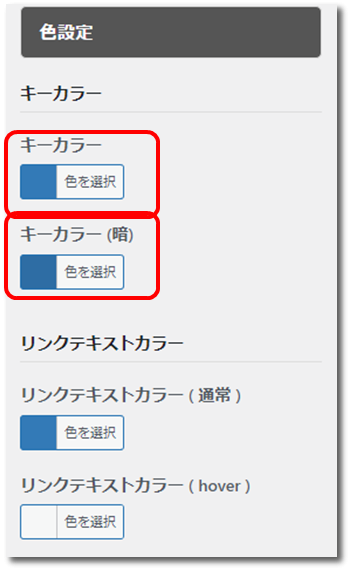
まとめ
今回は多機能プラグインVK All in One Expansion Unit の中の「VKお問い合わせセクション」の追加方法についてお話しました。
外観カスタマイズに登録しておくだけで、各ページのフッター上部に表示されますのでとても便利だと思います。
ただ、お問い合わせページのフッター上部にも表示されます。お問い合わせページに表示されると内容が重複してしまうことになります。お問い合わせページには表示したくないので、何か方法はないか調べてみました。するとベージごとにウィジェットを表示したり非表示にしたり出来るプラグインがありました。
Widget Optionsというプラグインです。
このプラグインの設定方法についても別の記事でご紹介したいと思います。